Инструкция по эксплуатации Sharp MX-6070N
Страница 42
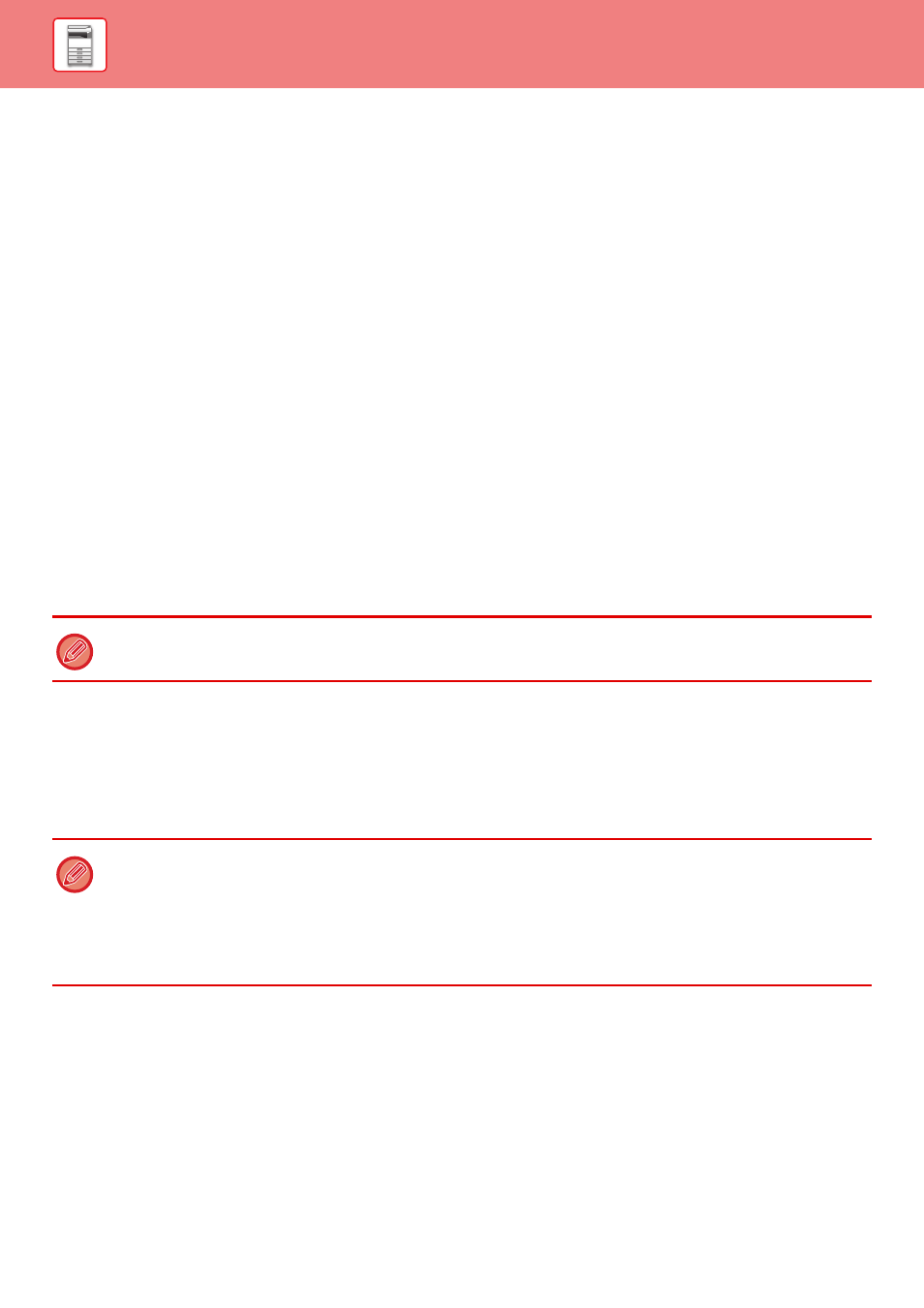
1-39
ПОДГОТОВКА К ЭКСПЛУАТАЦИИ►ПОДГОТОВКА К ЭКСПЛУАТАЦИИ
Функции, которые могут использоваться после подключения к Active
Directory
Доступные пользователям сетевые папки
Пользователь, вошедший в домен AD, с аппарата сможет обращаться к сетевым папкам, к которым у него имеется доступ.
Общая папка
При касании кнопки [Обзор] для задания адреса общей папки авторизованный пользователь увидит только те
папки, к которым у него имеется доступ.
Хранение докуменов
При касании кнопки [Выбрать Файл из Сетевой Папки для Печати] на панели действий функции хранения
документов и последующем касании кнопки [Выбрать из сетевых папок] авторизованный пользователь увидит
только те папки, к которым у него имеется доступ.
Главный каталог
Сканирование в главный каталог
При сканировании зарегистрированный пользователь может использовать свой главный каталог, настроенный в
домене AD, для отправки в него отсканированного файла.
Для использования этой функции включите параметр "Режим настройки (администратор)"→[Системные
Параметры настройки]→[Настройки Передачи Изображения]→[Параметры настройки Просмотра]→[Адрес,
выбираемый по умолчанию]→[Применить главную директорию пользователя для входа в систему].
Общая папка
Путь к главному каталогу зарегистрированного пользователя автоматически вводится в поле [Ввод Пути к
Папке] в качестве адреса общей папки. Папка, которая отображается после касания кнопки [Обзор], и есть
главный каталог этого пользователя.
Печать из главного каталога
Главный каталог зарегистрированного пользователя, установленный в домене AD, может использоваться для
задания папки при печати в главный каталог.
Общая папка
При касании пользователем кнопки [Выбрать Файл из Сетевой Папки для Печати] на панели действий функции хранения
документов и последующем касании кнопки [Выбрать из сетевых папок] появится главный каталог пользователя.
Электронная почта
Сканирование на адрес электронной почты
Зарегистрированный пользователь может отправить отсканированное изображение на свой адрес электронной
почты, установленный в домене AD.
Чтобы применить адрес электронной почты зарегистрированного в данный момент пользователя, заданный в
домене AD, коснитесь кнопки [Найти Мой Адрес], которая появляется на панели действий при отправке
электронной почты, или включите параметр [Исп. адрес эл. почты пользователя для логина.] в меню «Установки
(администратор)» → [Системные Параметры настройки] → [Настройки Передачи Изображения] → [Параметры
настройки Просмотра] → [Адрес, выбираемый по умолчанию].
Если доступ к серверу Active Directory отсутствует, поле [Ввод Пути к Папке] будет пустым, а при касании кнопки
[Обзор] появятся результаты поиска по всей сети.
• Если информация для аутентификации хранится в адресной книге, и пользователь отправляет файл, выбрав из
нее адрес, он отправляется в соответствии с правами этого пользователя в адресной книге. Если информация для
аутентификации в адресной книге не сохранена, файл будет отправлен в соответствии с правами
зарегистрированного на аппарате пользователя.
• В режиме аутентификации в домене AD файл можно отправить в общую папку с использованием прав
зарегистрированного на аппарате пользователя. В этом случае имя и пароль пользователя нельзя ввести
вручную.